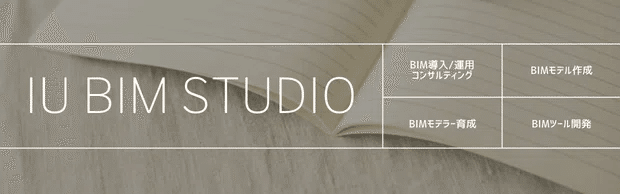【Rhino】Rhino8 新機能【雑談】
私は普段まだRhino7を使用しているのですが、そろそろRhino8も使っていきたいなと思い、どのような新機能が出たのか調べてみました。
まず初めに
まずRhino8を開いてみると、
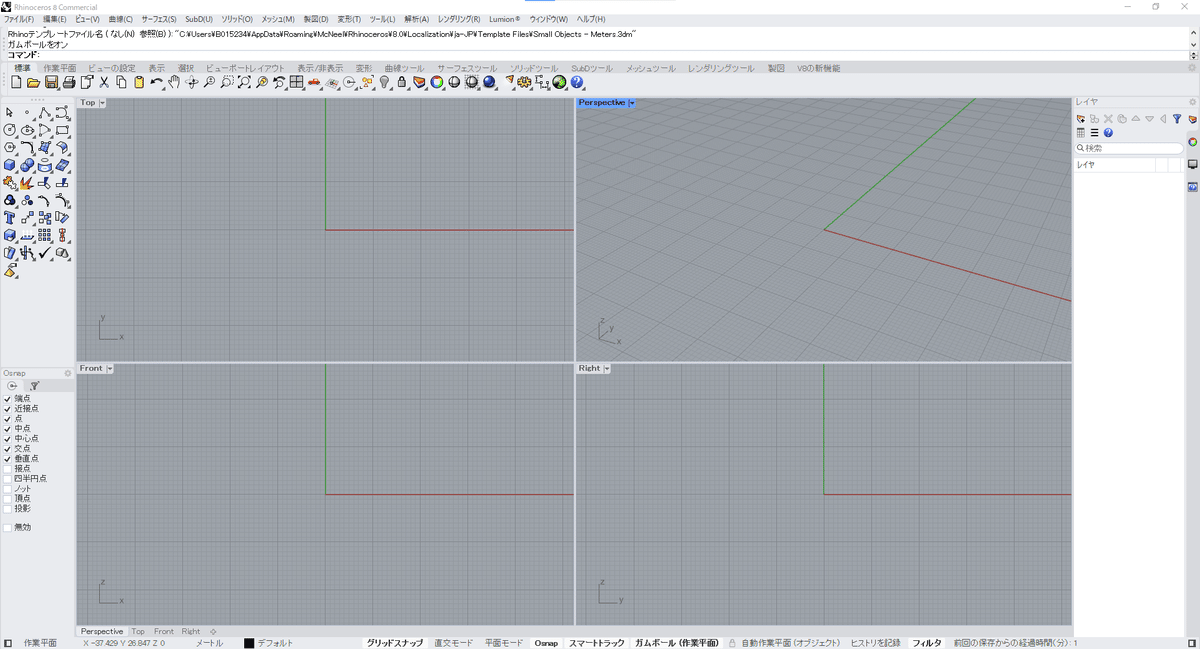
レイアウトが変化していますね。
Rhino8から、WindowsでもMacでも類似形式になったようです。
また、他の人とWindows、Mac間でウインドウレイアウトを共有することも可能なようです。
このほかにもMac版では大幅改善がされたようです。
新機能について
Rhino8の新規機能は、

ツールバーの右端にまとめられています。
ここから、気になるものを試していくと便利ですね!
その中から、PushPull機能が特に気になったので見ていこうと思います。

人が押し引きしているようなアイコンが、PushPullです。
SketchUpユーザーならどのようなものか想像できると思います。
私もSketchUpではPushPullを多用するので、Rhinoでもこの機能ができて嬉しく思います。
実際に使ってみた
では、RhinoのPushPullはどのような感じか実際に使用してみたいと思います!
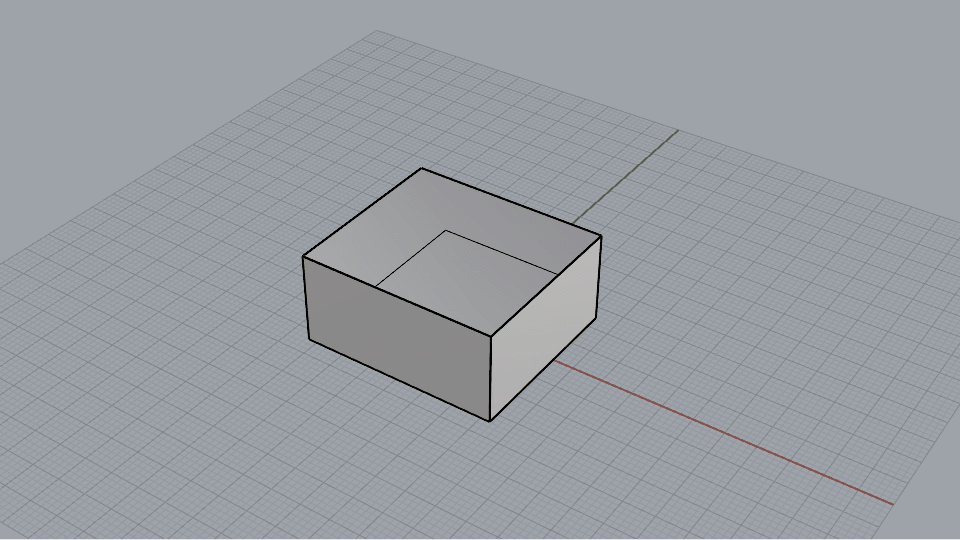
選択した面を、押し出したり引っ込めたりできます。
また反転オプション(I)で、選択した範囲と選択していない範囲を切り替えできます。
さらに範囲を左クリックすると、選択か除外かを切り替えられます。

先ほどは押し出しでしたが、その他にも延長のオプションもあります。
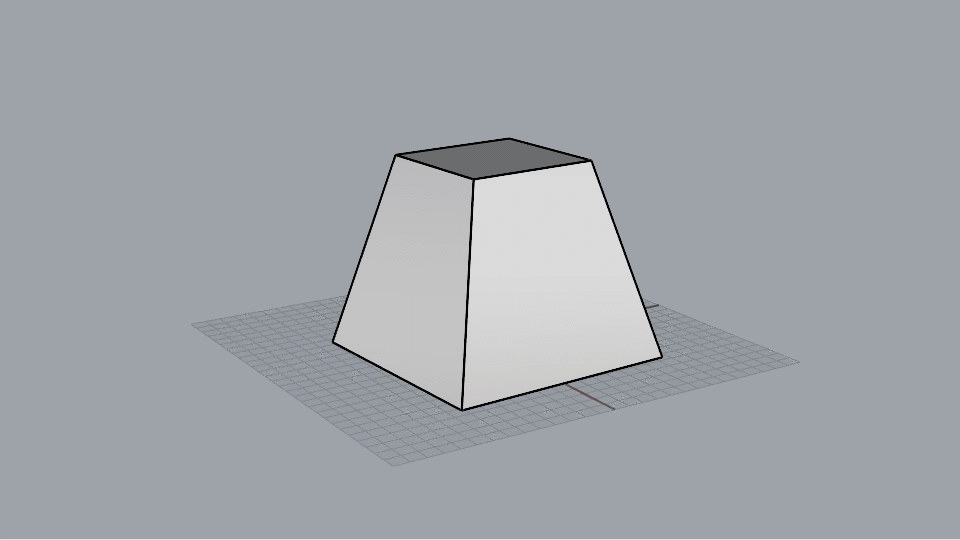

この押し出し、延長は、Gumballでも操作できるようになりました。
その他
このような機能のツールはその他にもあります。
「Extrudesrf」:サーフェスエッジを直線状に押し出す
「MoveFace」:ポリサーフェスの面を移動
その時々に使いやすいツールを選んでみてください。